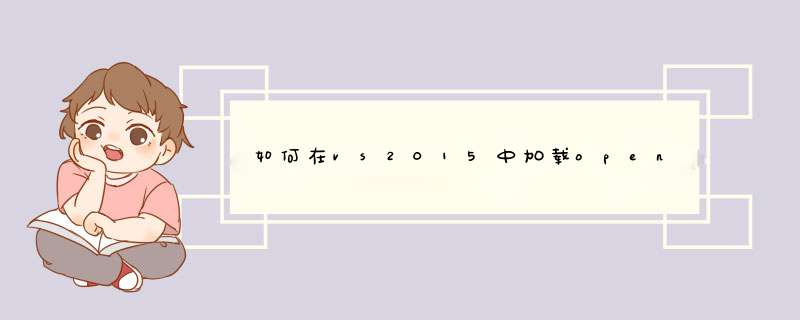
在源文件中添加一个名为opencvdemo的CPP文件
在该cpp文件中输入一下代码
#include <opencv2/core/core.hpp>
#include <opencv2/imgcodecs.hpp>
#include <opencv2/highgui/highgui.hpp>
#include <iostream>
#include <string>
using namespace cv
using namespace std
int main() {
string imageName("C:\\Users\\lidabao\\Desktop\\Lena.bmp")// 图片在电脑中的绝对地址
Mat image//Mat是OpenCV最基本的数据结构,这是定义一个图像矩阵类型
image = imread(imageName.c_str(), IMREAD_COLOR)//读入图片数据
if (image.empty())//读取失败时
{
cout <<"Could not open or find the image" <<std::endl
return -1
}
namedWindow("Display window", WINDOW_AUTOSIZE)// 创建一个窗口
imshow("Display window", image) // 在窗口中显示图片
waitKey(0)// 等待一次按键,程序结束
return 0
}`
点击视图按钮,选择解决方案资源管理器 ,在解决方案中右键单击项目名称,然后选择属性
在属性页中选择VC++目录
在包含目录中添加 D:\opencv\build\include D:\opencv\build\include\opencv D:\opencv\build\include\opencv2 这三个文件夹 在库目录中添加 D:\opencv\build\x64\vc12\lib D:\opencv\build\x64\vc12\staticlib 这两个文件夹
在属性页中选择链接器,在链接器中点击输入,在附加依赖项中添加 opencv_ts300d.lib opencv_world300d.lib 这两个东西
如果执行失败则在如图中的×86改为×64
程序运行结果
int main(int argc,char** argv) //main函数{
cvNamedWindow("Demo")//声明窗口
CvCapture* capture=cvCreateCameraCapture(0)//声明摄像头类型的变量
IplImage* frame//声明图像
while(1)//循环
{
frame=cvQueryFrame(capture)//从摄像头中读取一帧
if(!frame) break//如果错误,跳出循环
cvShowImage("Demo",frame)//在窗口中显示图像
char c=cvWaitKey(50)//等待按键事件
if(c==27) break//如果按ESC键,跳出循环
}
cvReleaseCapture(&capture)//释放capture
cvDestroyWindow("Demo")//销掉窗口
}
欢迎分享,转载请注明来源:内存溢出

 微信扫一扫
微信扫一扫
 支付宝扫一扫
支付宝扫一扫
评论列表(0条)